
Las portadas se puede apreciar en la mayoría de blogs de música, si también tienes un blog de música en wordpress y te gustaría tener una portada ahora veremos como añadir una portada.
En la portada podrás poner tus anuncios, logo, likebox de Facebook y mostrar tus seguidores en Twitter, pero si tienes conocimientos de HTML, CSS y PHP podrás añadir más elementos.
EDITANDO
- Descargamos el archivo portada.rar, clic aqui
- El archivo .rar contiene un archivo portada.php el cual debemos editar:
Si tienes el programa Dreamweaver, abre el archivo usando Dreamweaver. Pero si no cuentas con ningún programa para editar este tipo de archivo usaremos el "Bloc de notas" de Windows (Clic derecho sobre el archivo>Abrir con...>Bloc de notas)
- Comenzamos por editar el título de nuestra página (<title>*</title>).
- Ahora buscamos:
<img src="logo.png" alt="" width="600" height="90" />
Si vas a poner una imagen (logo) ingresa la url de tu logotipo a cambio de logo.png (600x90). Pero si piensas poner un anuncio debes borrar la línea de código que indico y reemplazar por el código del anuncio (600x90).
- Luego encontraremos:
<img src="ad.png" alt="" width="300" height="250" />
2 veces, debes eliminar y luego poner el código de tu anuncio (300x250). Recuerda poner entre <strong> y </strong> ambos anuncios.
En "entrar.png" a cambio de # debes poner la URL a donde se dirigirá al dar clic, en nuestro caso sería http://tublog.com/blog/. Puedes cambiar la imagen del botón entrar cambiando entrar.png por la url de tu propia imagen.
- Bajando encontramos el código del likebox de facebook, cambiamos webmastercv por el nombre de usuario de tu página en facebook. Si deseas puedes cambiar todo el código, el tamaño es 300x250.
- También encontramos el código para mostrar tus seguidores en Twitter. Simplemente debes cambiar webmastercv por el nombre de usuario de tu cuenta en Twitter.
Si tienes conocimientos de HTML seguro que editar será cosa rápida.
INSTALANDO
Una vez editado el archivo portada.php debes subir a la carpeta donde se encuentra todos tus archivos de la plantilla que usas (wp-content>themes>tu-theme), donde se encuentra single.php , index.php , functions.php , entre otros. Puedes subir usando el programa FileZilla o simplemente desde el Cpanel.
El siguiente paso será descargar el archivo index.php de la capeta del theme que usas.
Cambiamos el nombre del archivo index, lo llamamos Blog
Abrimos el archivo y antes de todos los códigos que contiene pegamos:
<?php
/*
Template Name: blog
*/
?>
Guardamos y subimos a la carpeta de nuestro theme, donde hemos subido portada.php
Listo! Ahora en nuestro panel de administración de Wordpress, clic en Páginas y luego clic en "Nueva Página"

A la nueva página le llamamos "Portada", en el panel de la derecha en "Plantilla" seleccionamos "Portada" y por último clic en "Publicar".

Repetimos los pasos y ahora creamos una nueva página al cual lo llamaremos Blog y en "Plantilla" debemos seleccionar "blog" y por último clic en "Publicar" .
Una vez publicado las 2 nuevas páginas pasamos a definir nuestra Portada.
Clic en "Ajustes" y seleccionar "Lectura"

Seleccionamos "Una Página Estática", como Página Inicial seleccionamos "Portada", como "Página de Entradas" seleccionamos "Blog" y por último clic a "Guardar Cambios".

Es todo!
 ESCRITO POR: Hans H. Aguirre Gómez
ESCRITO POR: Hans H. Aguirre Gómez
Diseñador y Programador Web en el equipo de Webmastercv. Tutoriales para Jimdo en WebmasterCV DESIGN.






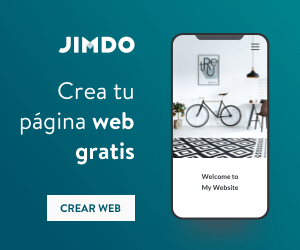

Escribir comentario